通过打印刀切功能,你可完成材料的图案打印到切割的整个过程。
¶ 使用前准备
- 安装了 XCS 的电脑
- xTool M1
- 可用的打印机
- 待加工的图案
¶ 使用刀切打印功能
¶ 1、连接 xTool M1 和 XCS
(1)使用 USB 数据线连接 xTool M1 和电脑。
(2)打开 xTool M1 的电源开关。
(3)打开 XCS 软件,点击“连接设备”,并在 XCS 搜索到的设备中点击你的设备,完成设备连接。
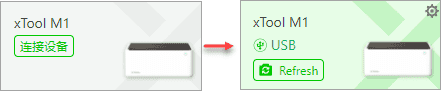
¶ 2、设置加工类别
从加工类别下拉框中选择“打印刀切”。

¶ 3、放置刀切垫板
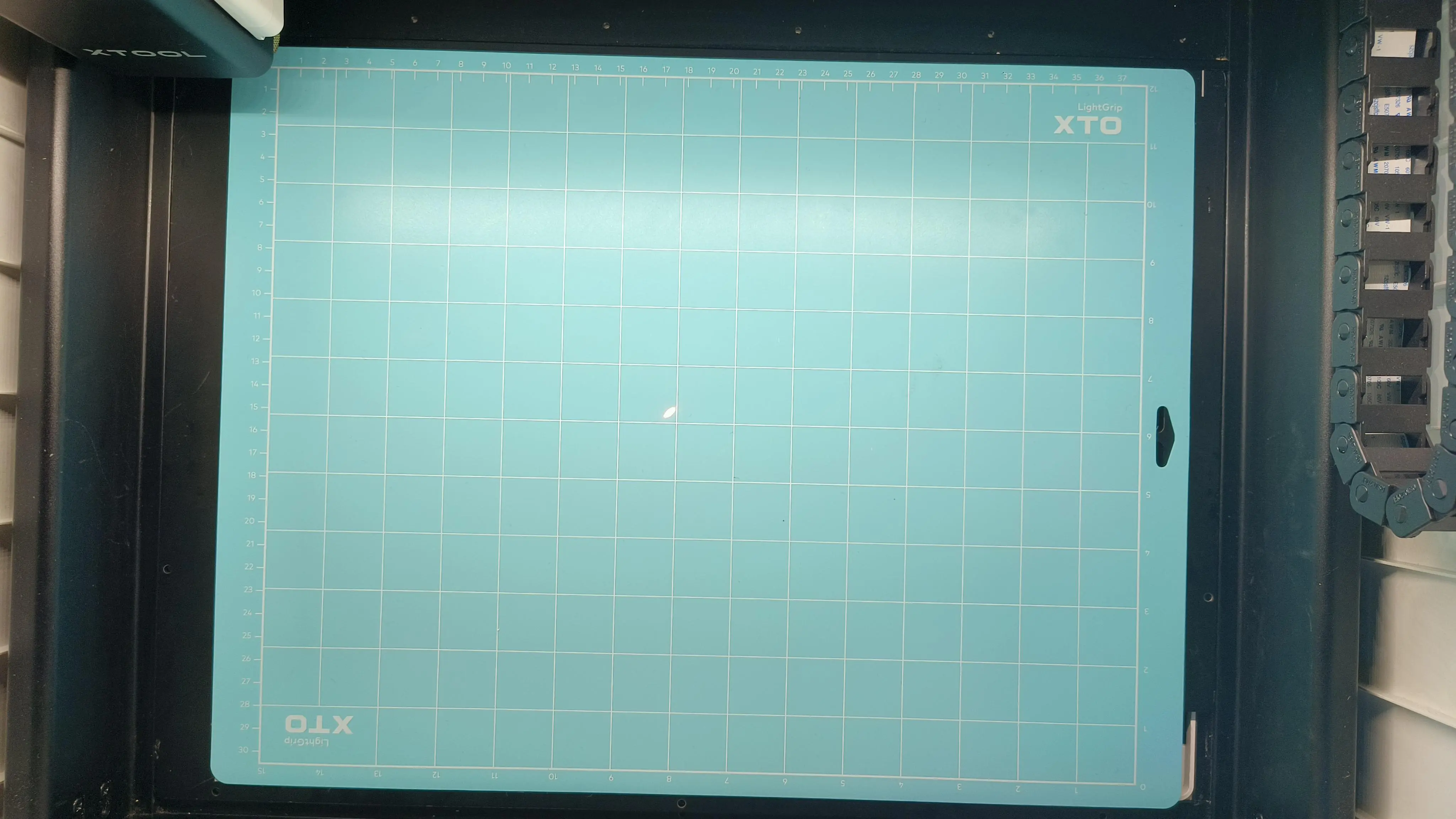
¶ 4、编辑待加工图案
(1)点击工具栏中的“图像”或者选择“文件”>“导入图像...”导入待加工图案。
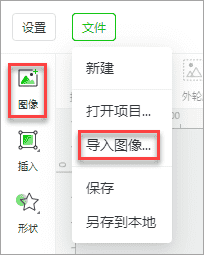
(2)调整图案的大小。
注意:最大加工幅面为 269mm × 182mm,打印的图案不可超过最大加工幅面。
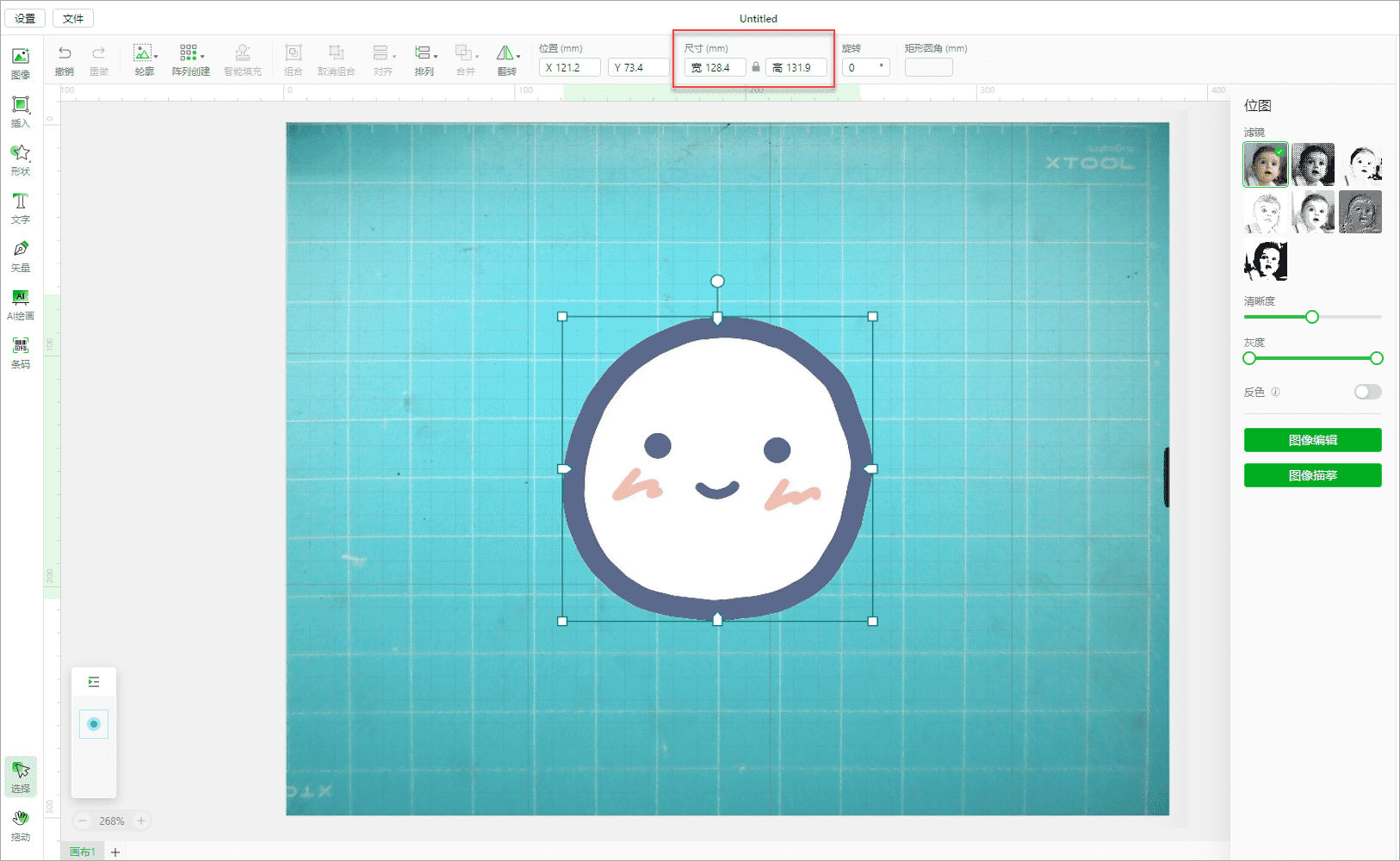
可通过拖拽方式或直接输入尺寸数据来设置图案的大小,为防止图案变形,请将尺寸中的比例锁锁上。
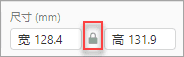
(3)为图案添加轮廓。
注意:使用打印切割功能时,加工素材必须包含位图和矢量路径,位图为打印的内容,而矢量路径为切割的路径。
选中图案,点击“外轮廓”,然后设置轮廓大小即可。

(4)设置加工参数。
选择加工材料的类型,在本示例中使用的是白色不干胶贴纸。

选择材料后,可直接使用官方推荐的参数设置。
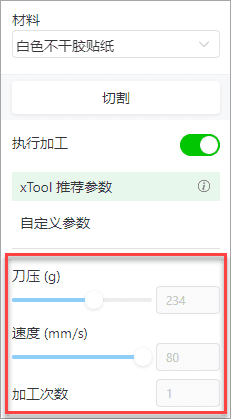
(5)打印图案到加工材料上
将材料放置到打印机的纸盒内,然后在 XCS 上点击“加工”。

查看要打印的图案是否都在打印范围内,是的话,点击“打印”。
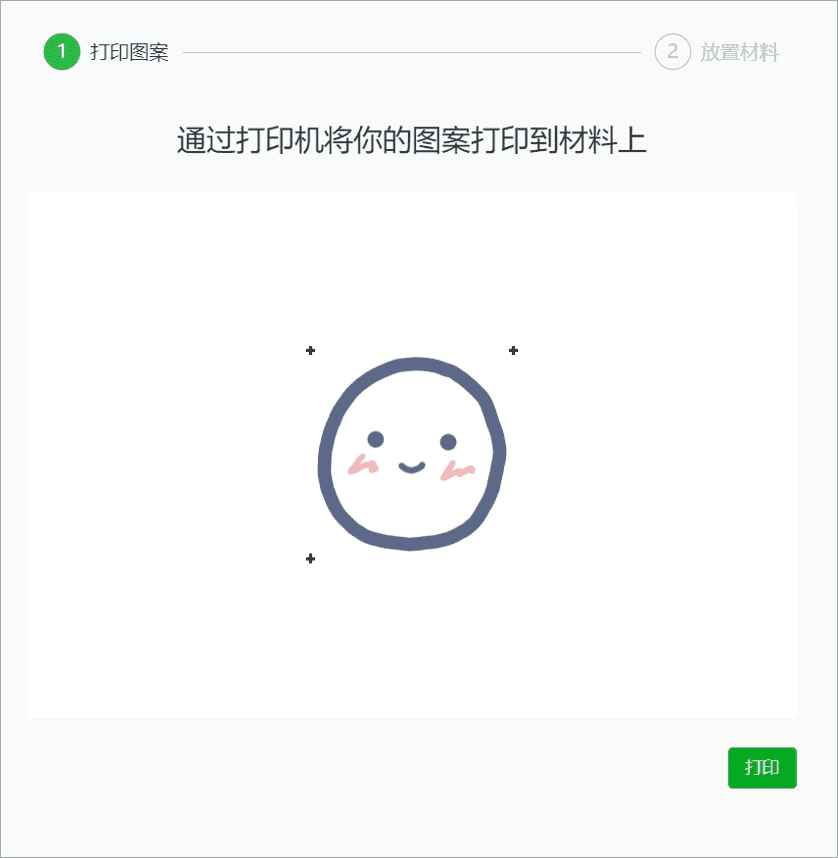
在弹出的“打印”窗口中点击“打印”。
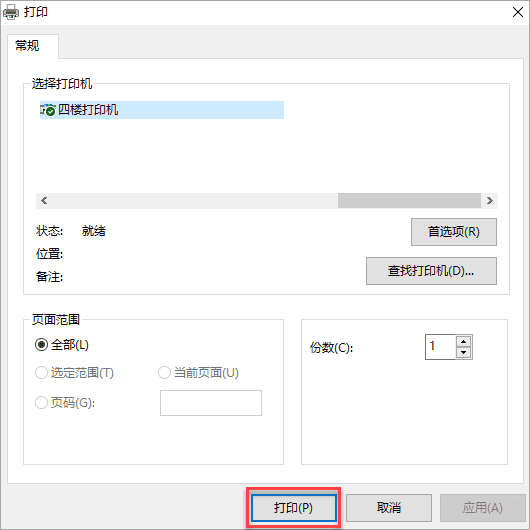
如 XCS 未能自动连接到打印机,可点击“查找打印机”手动查找。
¶ 5、放置材料并切割
(1)按照界面提示将打印好的材料对齐网格放置在垫板上。
(2)开关盖子一次,并点击“立即刷新”刷新摄像头拍摄的画面。
(3)点击“下一步”。

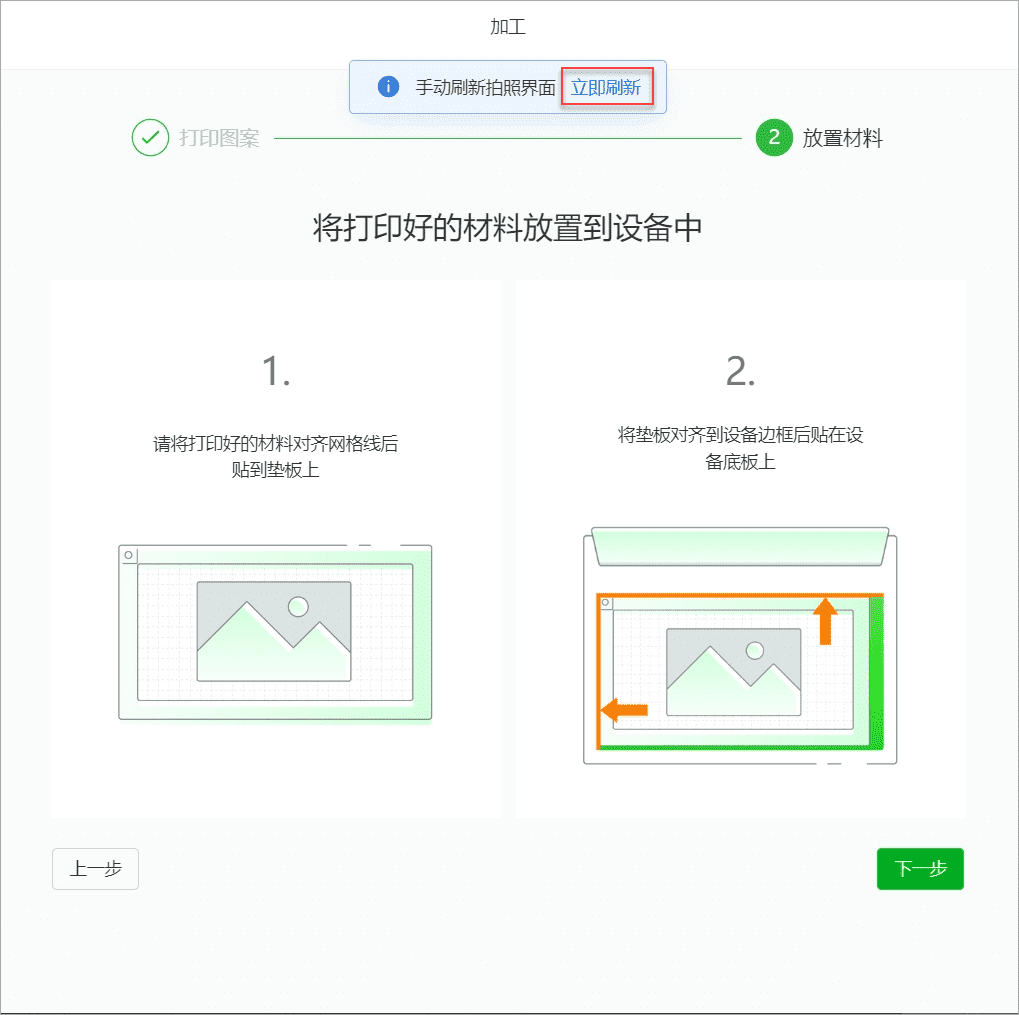
点击“走边框”,然后按下 xTool M1上的按钮开始走边框,可透过机器盖板观察加工范围是否准确。
如需再次观察,可再次按下机器上的按钮走边框。
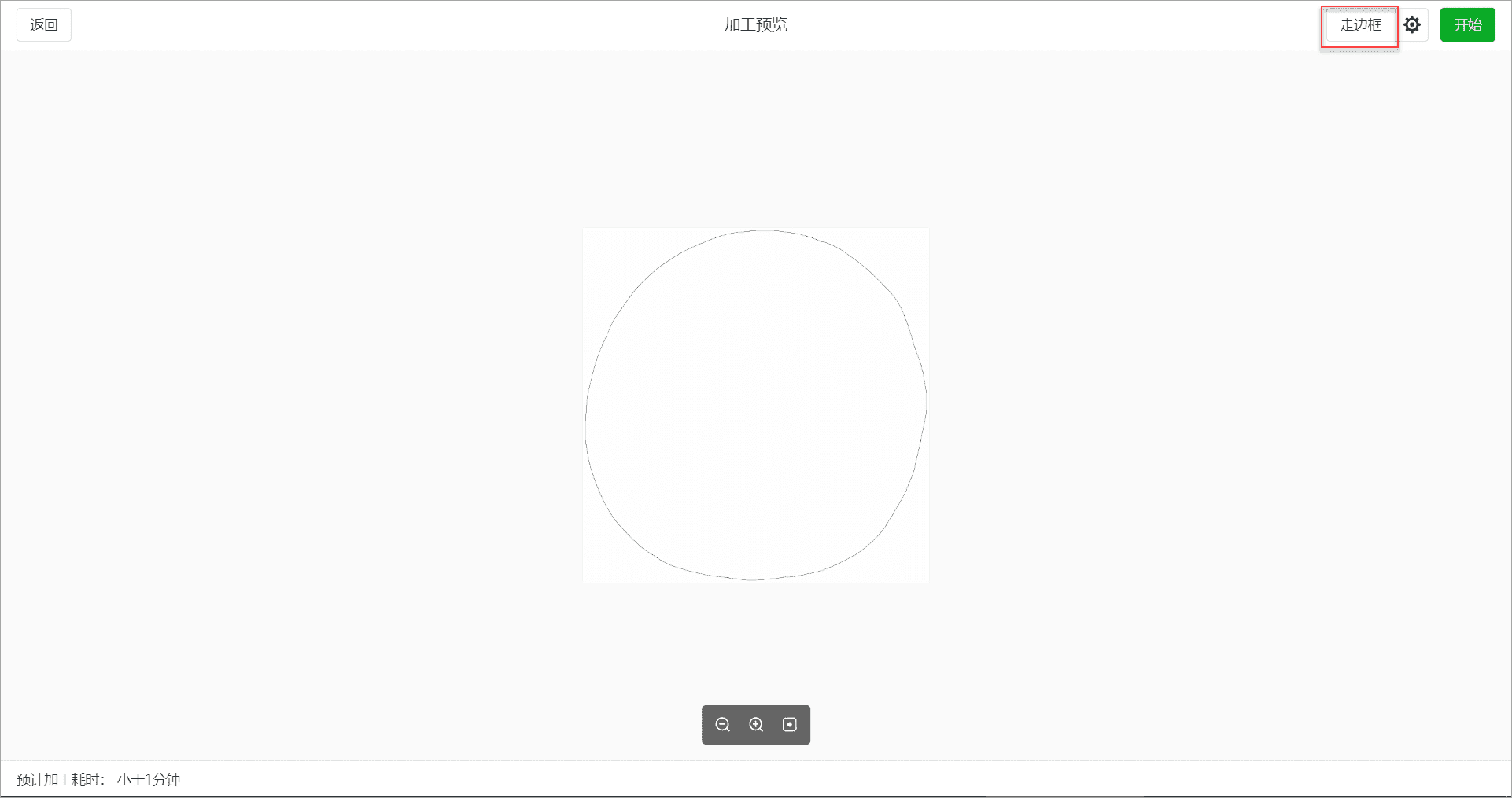
点击右上方的“开始”。
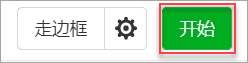
请仔细阅读安全提示并点击机器上的按钮开始加工。
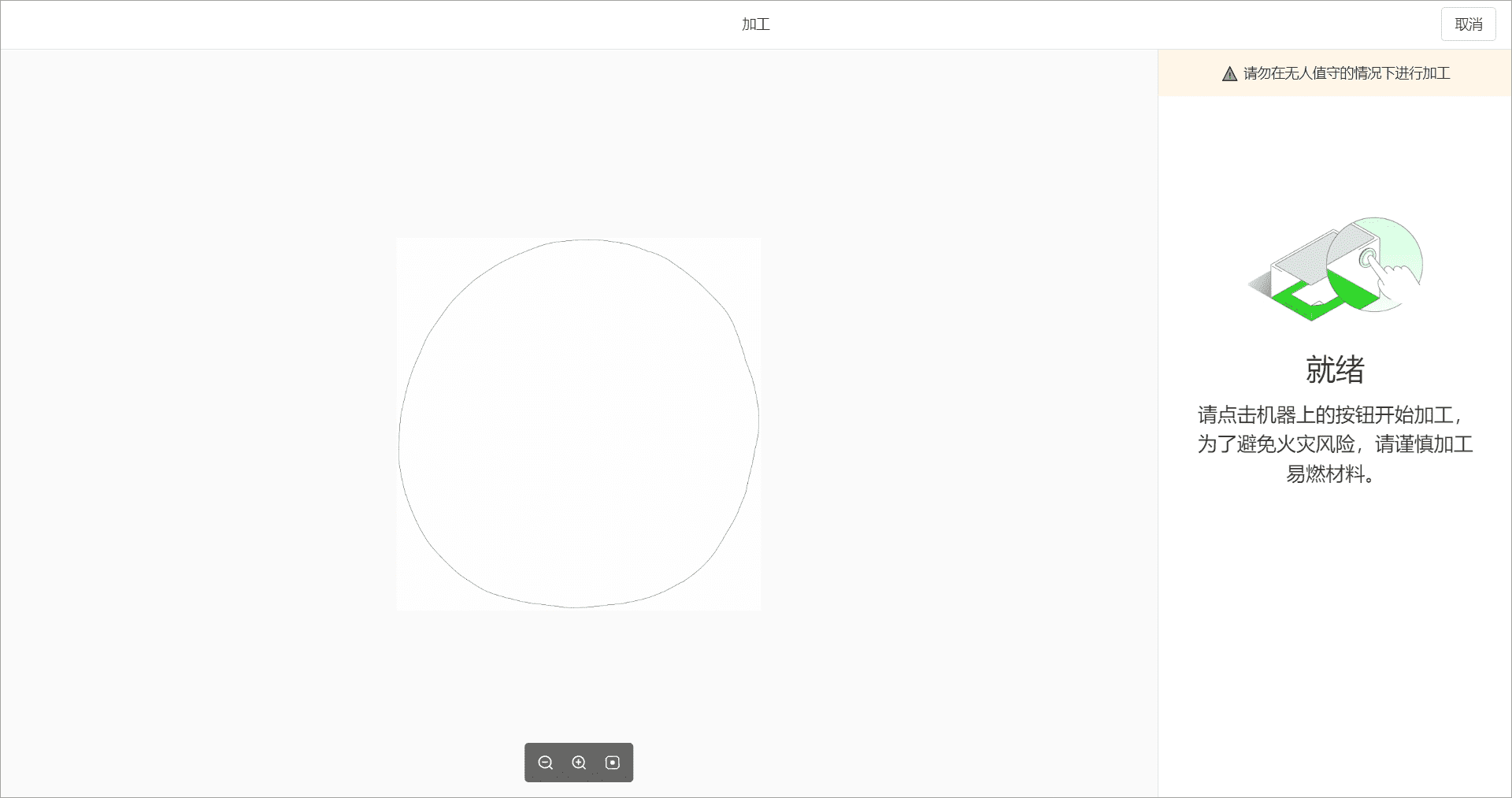
等待加工结束。
到此,整个打印刀切的过程便完成了。